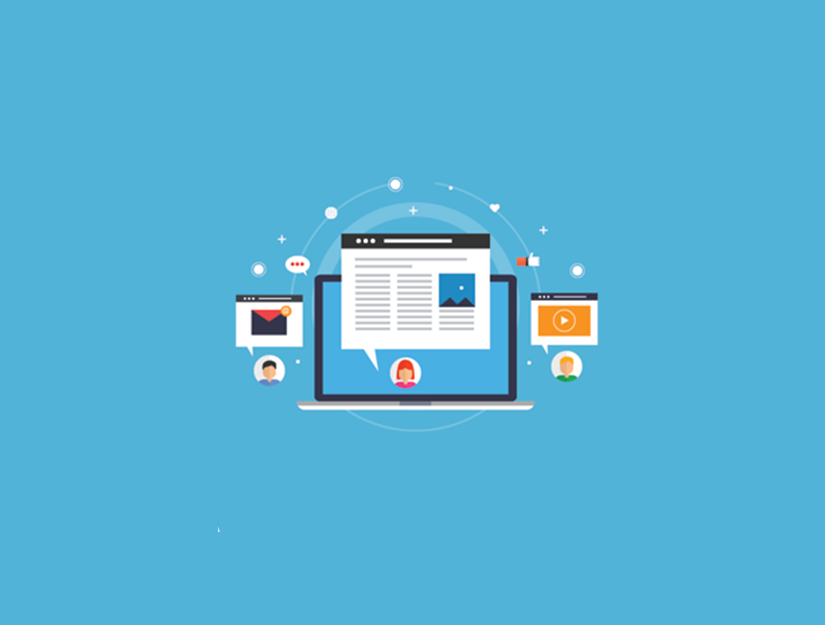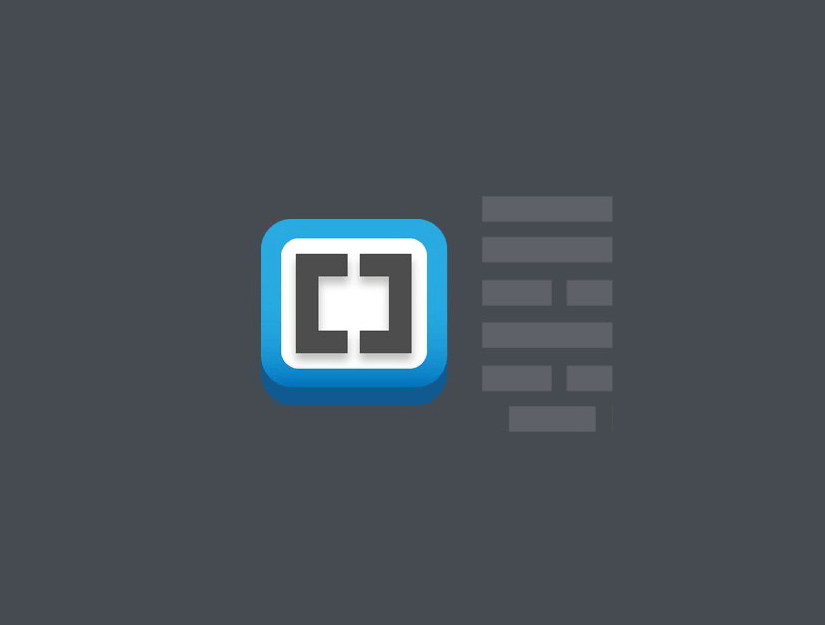Bir podcast başlatmak için mi arıyorsunuz? Mükemmel bir podcasting kurulumunun neye benzediğini bilmek ister misiniz? Bu kılavuzda, kendi podcast’inizi WordPress ile nasıl başlatacağınızı göstereceğiz – adım adım. Podcast’lerin nasıl çalıştığını, en iyi podcast cihazını, kesinlikle ihtiyacınız olan podcast WordPress eklentisini ve daha fazlasını öğreneceksiniz.
Yaşınız veya teknik beceri setiniz ne olursa olsun, bu makalede açıklanan adımları adım adım takip ederek kendi podcast’inizi kolayca başlatabilirsiniz.
İşte ele alacağımız her şeyin bir özeti:
- Podcasting nedir ve podcast’ler nasıl çalışır?
- Podcast’iniz için bir niş ve konu bulma
- Podcast’inizi ayarlamanız için gerekenler
- En iyi web barındırma ve etki alanı adını seçme
- Medya barındırma hizmeti ayarlama
- Uygun podcasting ekipmanını seçme
- İlk birkaç podcast bölümünü planlama
- İlk podcast’inizi kaydetme
- Podcast’inizi WordPress ile yayınlamak
- Medya dosyalarınızı Blubrry’e yükleme
- Smart Podcast Player Eklentisini Ayarlama
- WordPress’te ilk podcast’inizi ekleme
- Podcast’inizi iTunes ile önizleme
- Podcast’inizi iTunes’a gönderme
- Büyümenize yardımcı olacak Podcasting kaynakları
- Podcast’inizden para kazanmak
Hazır? Başlayalım.
Podcast Nedir ve Podcast’ler Nasıl Çalışır?
Bir podcast, kullanıcıların indirmek ve dinlemek için abone olabilecekleri epizodik bir dizi ses dosyasıdır.
Podcast’inizin çalışması için, kullanıcıların güncel kalmaları ve çıktıkları zaman yeni bölümleri indirmeleri için abone olabilecekleri bir ses dosyasına ve bir RSS Beslemesine sahip olmanız gerekir .
WordPress, bloglar için yerleşik bir RSS besleme sistemi ile birlikte geldiğinden, birçok podcast, WordPress’i podcast web sitesi platformu olarak kullanmayı seçmektedir .
Milyonlarca kullanıcının dinlemesini ve abone olmasını kolaylaştırmak için podcast web sitenizi iTunes gibi podcasting uygulamalarına bağlayabilirsiniz. Bunu daha sonra makalede ele alacağız.
Artık bir podcast’in ne olduğunu ve nasıl çalıştığını bildiğinize göre, başarılı bir podcast yapmak için nasıl fikir bulacağınıza bir göz atalım.
Podcast’iniz için bir Niş ve Konu Bulma
Podcast’ler oldukça popülerdir ve birçok farklı konuda onlarca podcast vardır. Rekabet edebilmek için nişinizi bulmanız ve podcast’inizde kapsayacağınız konuları seçmeniz gerekir.
Ayrıca, izleyicilerinizi tanımanız ve daha ilginç bulduklarını düşünmeniz gerekir. Bu basit alıştırma size podcast’iniz ve ne söylemek istediğiniz hakkında net bir fikir verecektir. Yazmayı unutma.
Şimdi onu çok özel konulara daraltabilirsiniz. Örneğin, podcast’iniz müzikle ilgiliyse, belirli bir türe, döneme, bölgeye veya sanatçılara daraltabilirsiniz.
Şimdi, benzer konuları kapsayan çok popüler bazı podcast’ler olabilir. Onlarla nasıl rekabet edebileceğinizi merak ediyor olabilirsiniz?
Sadece siz olmakla büyük adamlarla rekabet edebilirsiniz. Podcast’inizde benzersiz içgörüler, perspektif, stil ve sese sahip olacaksınız. İzleyicileriniz için farklı bir deneyim olacak ve birçoğu dinlemek ister.
Nişinizi düşünmek ve konularınızı daraltmak daha sonra podcast bölümlerinizi planlamanıza ve iyi planlanmış bir içerik stratejisine sayarak aboneler kazanmanıza yardımcı olacaktır .
Şimdi, söylemek istedikleriniz hakkındaki kararınızı verdiniz, hadi tüm bunların gerçekleşmesi için ihtiyaç duyacağınız şeylere bir göz atalım.
Podcast’inizi Ayarlamak için Gerekenler
Profesyonel bir podcast kurulumu için, başlamak için ihtiyacınız olacak birkaç şey var.
İlki, insanların siz ve podcast hakkında daha fazla şey öğrenebilecekleri bir web sitesi veya blog’dur.
İkincisi, podcast’inizi kaydeden cihazdır.
Son olarak, podcast’inizi internette yayınlamak için doğru araçlara sahip olmanız gerekir; böylece maksimum aboneye erişebilir ve erişebilirsiniz.
Tüm süreç boyunca size adım adım yol göstereceğiz.
Adım 1. Web Sitesi Kurulumu: WordPress Hosting ve Domain Name
Bir web sitesi oluşturmanın en önemli adımı doğru platformu seçmektir. Neyse ki buradasınız, bu yüzden çaylak hataları yapmayacaksınız.
Podcasting web sitenizi kurmak için kendi kendine barındırılan WordPress olarak da bilinen WordPress.org’u kullanmanızı öneririz.
WordPress kullanımı ücretsizdir, eklentileri yükleyebilir, site tasarımınızı kişiselleştirebilir ve en önemlisi sitenizden herhangi bir kısıtlama olmadan para kazanabilirsiniz ( WordPress.com ile WordPress.org arasındaki farkı görün .
WordPress’in neden ücretsiz olduğunu zaten açıkladık ? önceki yazımızda.
Avlanma yok. Ücretsiz çünkü kurulumu yapıp kendiniz barındırmanız gerekiyor.
Başka bir deyişle, bir etki alanı adı ve web barındırma gerekir.
Bir alan adı web sitenizin internetteki adresidir. İnsanların web sitenize ulaşmak için yazdıkları şey budur. Örneğin, google.com veya furkansaglam.com.
Web hosting, web sitenizin internetteki evidir. Burası tüm dosya ve resimlerinizin depolandığı yerdir. Her web sitesinin web barındırma ihtiyacı vardır.
Web barındırma tipik maliyeti ayda 7,99 $ ve bir etki alanı adı genellikle yılda yaklaşık 14,99 $ maliyeti.
Bu yeni başlayan biri için çok fazla. Neyse ki, Bluehost , kullanıcılarımıza ücretsiz bir alan adı ve% 60’ın üzerinde web hostingi teklif etmeyi kabul etti.
Gerçek rakamlarla, podcasting web sitenize ayda 2,75 $ başlayabileceğiniz anlamına gelir.
Bluehost kullanmanızı tavsiye ediyoruz, çünkü resmi WordPress önerilen barındırma sağlayıcılarından biri ve dünyanın en büyük web barındırma hizmetlerinden biri.
Bluehost’a kaydolduktan sonra , lütfen bir WordPress blogunu nasıl başlatacağınıza dair adım adım kılavuzumuza bakın . En kısa sürede çalışmaya başlayacaksınız.
Daha fazla barındırma önerileri için, en iyi WordPress barındırma yöntemini seçme konusunda kılavuzumuza bakın .
Bluehost’tan farklı bir hosting şirketi seçtiyseniz, başlamak için adım adım WordPress kurulum rehberindeki adımlarımızı uygulayabilirsiniz.
Adım 2. Medya Barındırma Hizmeti Ayarlama
İhtiyacınız olan bir sonraki şey, iyi bir medya barındırma hizmetidir.
Podcast’leriniz büyük ses dosyalarıdır. Bunları web sunucunuzdan sunmak, web sitenizi yavaş ve genellikle yanıt vermiyor hale getirecek bir çok sunucu kaynağı tüketir.
En iyi kullanıcı deneyimi için, Blubrry gibi bir podcast’e özel medya barındırma platformu kullanmanızı öneririz .
Çoğu akıllı podcast, podcast dosyalarını sunmak için ayrı bir podcast barındırma hizmeti kullanır. Bir podcast yayınlamanın en akıllı ve en etkili yoludur.
Blubrry’yi önerdiğimiz nedenlerden bazıları :
- Blubrry, WordPress kullanarak podcasting için optimize edilmiştir. Podcast’inizi WordPress sitesinden yönetmenizi kolaylaştıran Blubrry PowerPress adlı güçlü bir eklenti sunarlar.
- Arkasında birçok başarılı podcastçı içeren geniş bir kullanıcı topluluğu ile birlikte geliyor. Yardıma ihtiyacınız olursa, uzun süre podcasting yapan diğerlerinden öğrenmek için forumlara katılın.
- Blubrry , ID3 etiketleme, iTunes optimizasyonu, otomatik ortam resmi yönetimi vb. Gibi harika araçlarla birlikte geliyor.
- İçerik dağıtımınızı daha hızlı ve daha güvenilir hale getiren üst düzey bir içerik dağıtım ağına sahiptir.
Adım 3. Uygun Podcasting Ekipmanı Seçme
Podcast’iniz büyüdükçe, daha kaliteli podcast’ler üretmek için kullanabileceğiniz yeni araçlar hakkında bilgi edineceksiniz. Ancak yeni başlayanlar için ihtiyacınız olan en önemli araç iyi bir mikrofondur.
Podcast’inizi kaydetmek için lütfen bilgisayarınızın yerleşik mikrofonunu kullanmayın. Kullanıcılarınız korkunç ses kalitesini anında fark edecekler.
Podcast’ler arasında 3 popüler mikrofon seçeneği var.

Samson C01U (USB) – Giriş seviyesi Mikrofon
Rode Podcaster (USB) – Bulduğumuz en iyi USB mikrofon.
Heil PR-40 (XLR bağlantısı, USB değil) – Pro’nun kullandığı şey bu. Bir ses mikseri de almanız gerekecek.
Muhtemelen satın almak istediğiniz diğer ekipmanlar: mikrofon kolu, şok montajı ve bir pop filtre. Mic Arm ve şok montajı ile birlikte verilen Rode Podcaster kitini satın aldık .
Aynı zamanda iyi bir kulaklığa da ihtiyacınız olacak. Sony MDR7506 kullanıyoruz .
Doğru podcast ekipmanına sahip olduğunuzda, bir sonraki adıma hazır olacaksınız: podcast bölümünün planlanması ve kaydedilmesi.
Adım 4. İlk Birkaç Podcast Bölümünüzü Planlama
Bunları kaydetmek için oturmadan önce podcast bölümlerinizi planlamanız gerekir. Yapmanız gereken birkaç önemli karar var.
1. Bölüm içeriği
İlk birkaç bölümünüzün başlıkları neler olacak? İçeriğinizi düzenli bir şekilde planlayabilir, bir taslak oluşturarak ve daha sonra ayrıntılara kazarak içerik üzerinde çalışabilirsiniz.
2. Bölüm Uzunluğu
Podcast’ler 20 dakika ila bir saatten fazla olabilir. Bölümlerinizin süresi içeriğinize ve izleyicilerinize bağlıdır. İyi bir podcast bölümü için ideal uzunluğun ne olması gerektiği konusunda kesin kurallar yoktur.
İyi içeriğiniz varsa, yalnızca belirli bir uzunluğa sığabilecek şekilde kesmeyin. Benzer şekilde, içeriği çok fazla sürüklemeyin, böylece istediğiniz bölüm uzunluğunu doldurabilirsiniz.
3. Medyayı Desteklemek
Ayrıca, çarpıcı bir efekt için bir intro müziği, arka plan müziği veya podcast’inize eklemek isteyebileceğiniz diğer sesler üzerinde çalışmak isteyeceksiniz.
Podcast bölümlerinizde veya tema müziğinizde kullanmak için lisanssız müzik ve müzikler bulabileceğiniz birkaç yer aşağıdadır. Podcast’inizdeki herhangi bir parçayı kullanmadan önce lisans koşullarını dikkatlice inceleyin.
4. Storyboard ve Komut Dosyası
Sadece düşüncelerinizin basit bir taslağına bakarak kesinlikle oturup kayıt yapabilirsiniz. Ancak bu, kullanıcılarınıza ödevinizi yapmadığınız izlenimini verecektir.
Gerçekten oturup oturup senaryoyu yazmanız gerekir. Bu, odaklanmanıza yardımcı olur ve daha profesyonel ve hazırlıklı görünmenizi sağlar.
Kayıt sırasında senaryoya devam edip konuşabilirsiniz, ancak gerçek bir komut dosyasına sahip olmanız sizi izler ve daha kaliteli içerikle sonuçlanır.
Bölümlerinizi planlamak ve içeriğiniz hakkında daha fazla düşünmek için biraz zaman harcadıktan sonra, ilk podcast’inizi kaydetmenin zamanı geldi.
Adım 5. İlk Podcast’inizi Kaydetme
Podcast’inizi kaydetmek için bir ses kayıt yazılımına ihtiyacınız olacaktır. Bu yazılım ses dosyalarınızı kaydetmenize ve düzenlemenize yardımcı olur.
Çoğu podcast tarafından kullanılan en iyi podcast kayıt yazılımı Audacity’dir . Stüdyo kalitesinde profesyonel podcast’leri kaydedebilen ücretsiz, platformlar arası ve açık kaynaklı bir yazılımdır.
Audacity’yi yükledikten sonra açmanız ve Dosya menüsünden yeni bir proje oluşturmanız gerekir.
Sesinizi kaydetmek için sadece kayıt düğmesine tıklayın.
Şimdi podcast’inizi kaydetmekten çekinmeyin. Garip duraklamalar, molalar, öksürük veya anlatırken yapabileceğiniz aksaklıklar için endişelenmeyin.
Kaydı istediğiniz kadar düzenleyebilirsiniz.
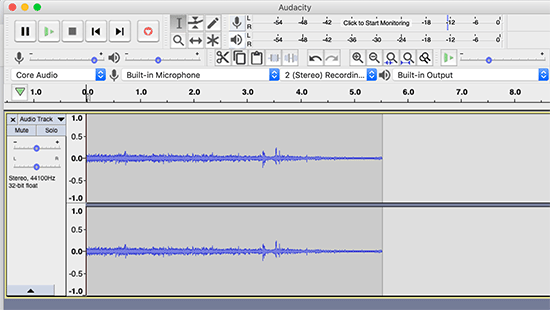
Müzik dosyalarını ayrıca Dosya »İçe Aktar bölümünden alabilir ve arka plan müziği olarak ayarlayabilirsiniz.
Audacity çok güçlü bir araçtır ve bu makaledeki temel özelliklerini bile ele almamız mümkün değildir. Bununla birlikte, TeamAudacity, özellikle yeni podcast’lar için yazılmış ayrıntılı öğreticilerle kapsamlı bir Wiki’ye sahiptir .
Bu dersleri gözden geçirmenizi tavsiye ederiz. Yazılıma aşina olmanız biraz zaman alacaktır, ancak tamamen zaman ayırmaya ve çaba göstermeye değer.
Podcast’inizi kaydettikten sonra, dışa aktarmanız gerekir.
Podcast’çıların çoğu ses dosyalarını MP3 formatında dışa aktarır çünkü daha iyi kalitede daha küçük dosya boyutları oluşturur.
Podcast dosyalarınızı adlandırmak konusunda da akıllı olmanız gerekir. Podcast’lerin epizodik seriler olduğunu unutmayın, bu nedenle dosya adında bölüm veya seri numarası kullanan bir adlandırma uygulaması kullanmak en iyisidir.
Bazı öneriler WPB001.mp3 veya WPBep001.mp3 olacaktır.
Podcast dosyanızın son sürümünü bilgisayarınızdaki ayrı bir klasöre kaydedin.
6. Adım. Podcast’inizi WordPress ile Yayınlama
Birkaç bölüm oluşturduktan ve kalitesinden memnun kaldıktan sonra, podcast’inizi WordPress ile nasıl yayınlayacağınızı öğrenmenin zamanı geldi.
WordPress sitenizin yönetici alanına giriş yapmanız gerekecektir .
Yapmanız gereken ilk şey, Blubrry PowerPress Podcasting eklentisini yüklemek ve etkinleştirmek . Daha fazla ayrıntı için, bir WordPress eklentisinin nasıl kurulacağı ile ilgili adım adım kılavuzumuza bakın .
Aktivasyon üzerine, WordPress yönetici menüsünde bir PowerPress menü öğesi göreceksiniz. Üzerine tıkladığınızda eklentinin ayarlar sayfasına gidersiniz.
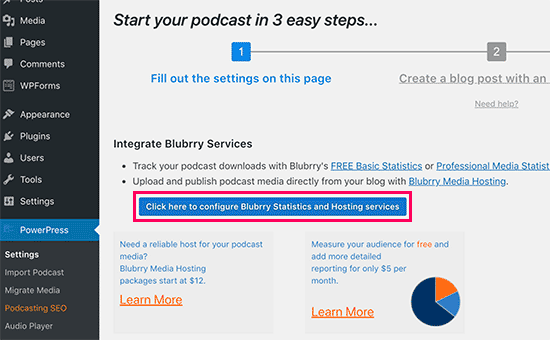
Podcasting dosyalarınızı barındırmak için Blubrry kullanıyorsanız , Blubrry istatistiklerini ve barındırma hizmetlerini yapılandırmak için düğmeye tıklamanız gerekir.
Butona tıkladığınızda Blubrry hosting hesabı e-postanızı ve şifrenizi girmeniz gereken bir pencere açılacaktır.
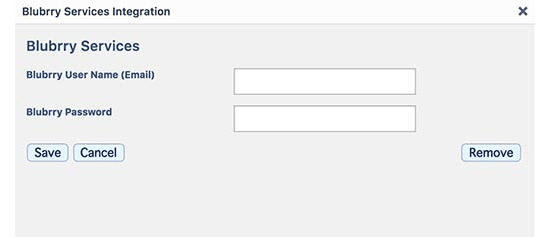
Ardından, ayarlar sayfasındaki bilgilerin geri kalanını doldurmanız gerekecektir. Podcast’iniz için bir başlık girin ve iTunes alanlarını doldurun.
Açıklama, kategori, altyazı, resim, vb. İçin bu iTunes alanları, podcast’iniz RSS beslemesinde kullanılacak ve iTunes, podcast’inizi dizine yerleştirmek için bunları kullanacaktır (daha fazlası hakkında).
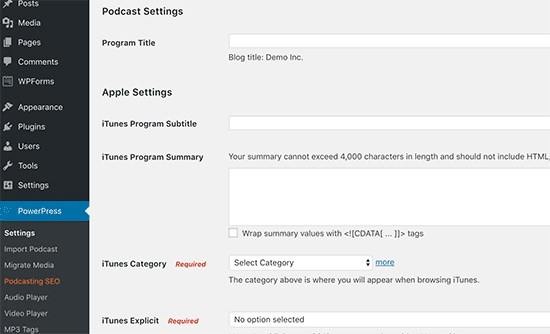
Ayarlarınızı kaydetmek için ‘Değişiklikleri Kaydet’ düğmesini tıklamayı unutmayın.
WordPress siteniz artık podcast’inizi yayınlamaya hazır.
7. Adım. Medya Dosyalarını Blubrry’e Yükleyin
WordPress ile bir podcast bölümü yayınlamadan önce, önce podcast dosyasını medya barındırma hizmeti olan Blubrry’e yüklemeniz gerekir.
Blubrry hosting hesabınıza giriş yapmanız ve ardından Podcaster panosunatıklamanız gerekir .
Ardından, podcast barındırma bölümünün altındaki ‘Yeni Medya Dosyalarını Yükle’ bağlantısını tıklamanız gerekir.
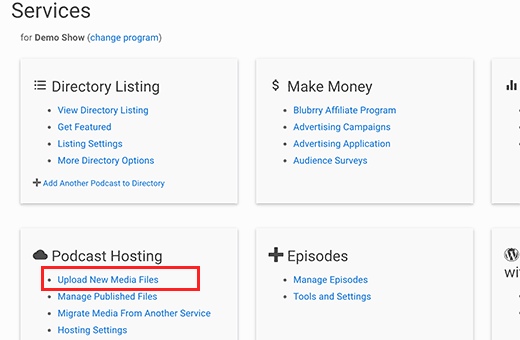
Bu sizi Yeni Medya Yükle düğmesine tıklamanız ve podcast dosyalarınızı yüklemeye başlamanız gereken başka bir sayfaya götürecektir.
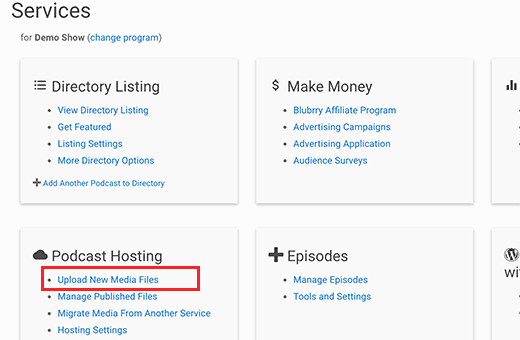
Podcast medya dosyalarınızı yükledikten sonra, onları WordPress sitenizde kullanabileceksiniz.
Adım 8. Smart Podcast Player’ı Ayarlama
Çoğu podcast yayıncısı, web sitesinde bir podcast oynatıcısını görüntülemek için WordPress eklentilerini kullanır. Bu oynatıcı, kullanıcıların doğrudan web sitenizden bir podcast dinlemesini sağlar.
Çoğu WordPress podcast oynatıcı eklentisi ile ilgili sorun aboneleriniz ve dinleyicileriniz için korkunç bir kullanıcı deneyimidir.
Tanınmış podcasterlardan biri olan Patt Flynn sorunu fark etti ve web sitesi için bir çözüm oluşturarak bu sorunu çözmeye karar verdi. Bu nasıl Akıllı Podcast Oyuncu canlandı.
Smart Podcast Player, kullanıcıların müzikçaların kendisinden podcast bölümlerini çalmalarına, paylaşmalarına ve indirmelerine olanak tanıyan, güzelce oluşturulmuş bir podcast oynatıcısı ekler.
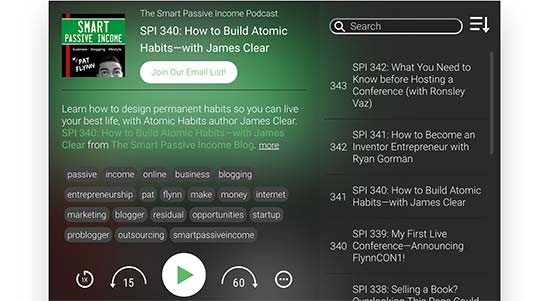
Kutu dışında kullanıma hazırdır, podcast oynatıcınız tüm cihazlarda harika görünür ve çalışır.
Ücretli bir WordPress eklentisidir ve fiyatlandırma aylık 8 ABD dolarından başlar. Bu fiyat size birinci sınıf destek ve eğitim programlarına ve videolara erişim hakkı verir.
Öncelikle Smart Podcast Player eklentisini kurmanız ve etkinleştirmeniz gerekir . Daha fazla ayrıntı için, bir WordPress eklentisinin nasıl kurulacağı ile ilgili adım adım kılavuzumuza bakın .
Etkinleştirmeden sonra, Ayarlar »Smart Podcast Player sayfasını ziyaret etmeniz ve lisans anahtarınızı girmeniz gerekir.
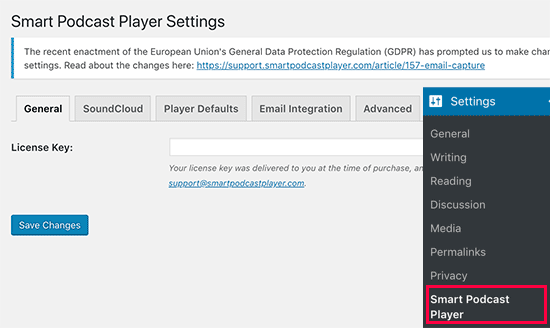
Bu lisans anahtarını Smart Podcast Player web sitesindeki hesabınızdan alabilirsiniz.
Ardından, eklenti ayarlarını yapmak için ‘Oyuncu Varsayılanları’ sekmesine tıklamanız gerekir.
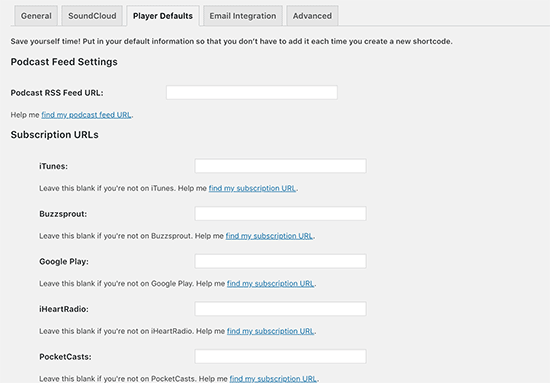
Podcast yayın URL’nizi sağlamanız gerekir. PowerPress kullandığınız için, podcast yayın URL’niz şöyle olacaktır:
Example.com’u kendi alan adınızla değiştirmeyi unutmayın.
Ardından, iTunes abone bağlantınızı sağlamanız gerekir. Podcast’inizi iTunes’a henüz göndermediğiniz için, podcast’iniz iTunes’da mevcut olduğunda buraya geri dönmeniz ve bunu doldurmanız gerekir.
Bundan sonra, gösteri adınızı ve sanatçı adınızı girmeniz gerekir.
Akıllı Podcast Player, güzel tasarım seçenekleriyle birlikte gelir ve podcast oynatıcınızı WordPress temanızla eşleştirmenize olanak sağlar. Oynatıcı tasarım ayarları altında, podcast oynatıcınız için tema ve renk seçebilirsiniz.
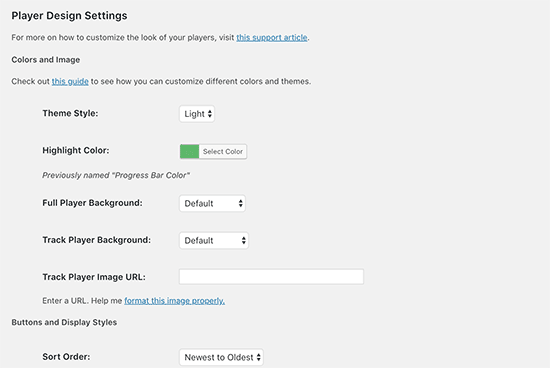
Ayarlarınızı kaydetmek için değişiklikleri kaydet düğmesine tıklamayı unutmayın.
Artık Smart Podcast Player hazır olduğuna göre, PowerPress ile birlikte gelen podcast oynatıcısını devre dışı bırakmanız gerekir.
Smart Podcast Player’ı kullandığınızdan, yayınlarınıza bir medya oynatıcı eklemek için PowerPress’e ihtiyacınız yoktur.
Bunu PowerPress »Ayarlar sayfasını ziyaret ederek yapabilirsiniz ve ‘Blog gönderileri ve sayfaları’ bölümüne gidin. ‘Medyayı Göster ve Bağlantılar’seçeneğinin altındaki ‘Devre Dışı Bırak’ı tıklayın .
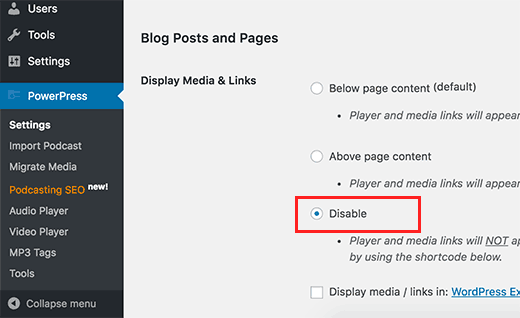
Ayarlarınızı kaydetmek için değişiklikleri kaydet düğmesine tıklamayı unutmayın.
Adım 9. İlk Podcast’inizi WordPress’e Eklemek
Artık her şey yolunda ve ilk podcast’inizi WordPress’e eklemeye hazırsınız.
İlk podcast’inizi yayınlamak için Mesajlar »Yeni sayfa ekle
Podcast bölümleriniz için ayrı bir kategori oluşturmanız önemle tavsiye edilir . Bu, podcast bölümlerinizi içeriğinizin diğer bölümlerinden ayrı tutmanıza izin verecektir. Ayrıca podcast yayınınızı daha sonra kolayca yayınlayabileceksiniz.
Bundan sonra, sayfanın en altına kaydırmanız gerekir ve orada ‘Podcast Episode’ kutusunu göreceksiniz.
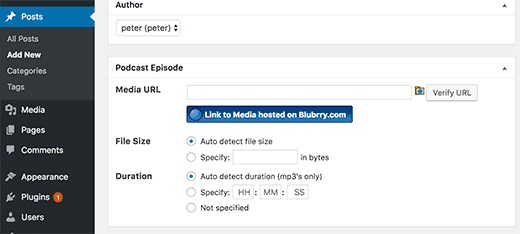
Blubrry barındırma kullanıcılarının klasör simgesine tıklamaları ve Blubrry ortamına yükledikleri dosyayı seçmeleri gerekir.
Diğer kullanıcıların medya dosyası URL’lerini buraya yapıştırması gerekir. Doğru URL’yi yapıştırdığınızdan emin olmak için doğrula düğmesini tıklayın.
Şimdi yazı editörü bölümüne geri dönmeniz gerekiyor. Blog postanıza uygun bir başlık verin ve bu podcast bölümünün görsel düzenleyicisine bir açıklama ekleyin.
SPP ve STP etiketli görsel düzenleyicide iki düğme göreceksiniz. Bu düğmeler Smart Podcast Player eklentisi tarafından eklenir.
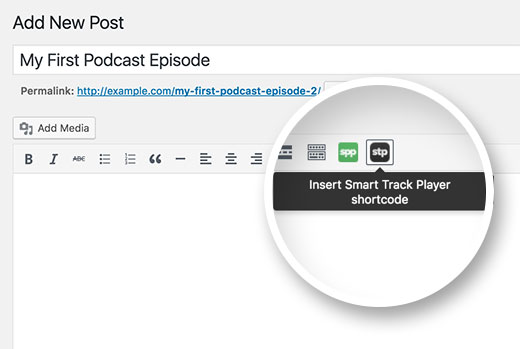
SPP düğmesi, tüm podcast bölümlerinizi içeren tam Smart Podcast Player’ı eklemenizi sağlar. Kullanıcılar bunları birer birer oynayabilir.
Ancak, belirli bir podcast bölümü için bir blog yazısı oluşturduğunuzdan, STP veya Smart Track Player düğmesini tıklamanız gerekir.
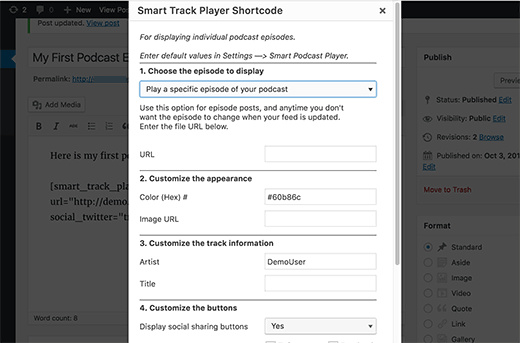
Seç ‘podcast belirli bölüm Çal’ ve sonra oynanacak istediğiniz Medya dosyasının URL’sini sağlayın.
Medya dosyasının URL’sini, bölümü eklediğiniz ‘Podcast Episode’ meta kutusundan alabilirsiniz.
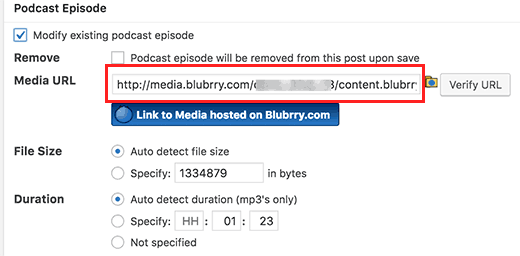
Medya dosyası URL’sini ekledikten sonra, shortcode oluştur düğmesine tıklayın.
Mesaj editörü alanında bir kısa kod göreceksiniz .
Hepsi bu, artık blog postanızı yayınlayabilir ve önizleyebilir ve podcast bölümünüzü güzel bir oynatıcıyla canlı olarak görebilirsiniz.
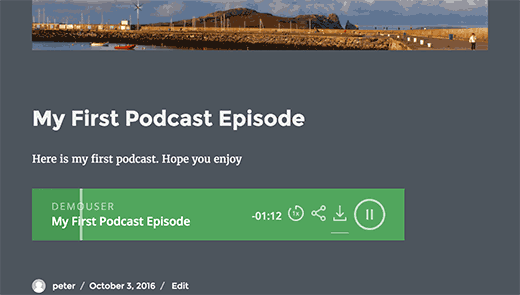
Tebrikler, WordPress podcasting siteniz yayına hazır.
Adım 10. Podcast’inizi iTunes ile Önizleme
Artık podcast web sitenizi WordPress ile kurduğunuzda, iTunes’a gönderme ve daha fazla abone edinme zamanı gelmiştir.
İTunes’a göndermeden önce, podcast’inizin iTunes’da nasıl görüneceğini kontrol etmek isteyebilirsiniz. Bunu yapmak için iTunes’u başlatın ve Dosya »Podcast’e Abone Ol seçeneğine gidin ve yayın URL’nizi girin. Yayın URL’niz şöyle görünecek:
Example.com’u kendi alan adınızla değiştirmeyi unutmayın.
URL’yi iTunes’a girdiğinizde, yayını alır ve görüntüler. Aşağıdaki ekran görüntüsünde görebileceğiniz gibi, resim, açıklama, altyazı, vb.
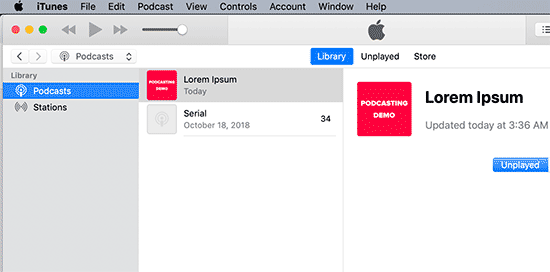
Her şey iyi görünüyorsa, podcast’inizi iTunes’a göndermeye hazır olduğunuz anlamına gelir.
Adım 11. Podcast’inizi iTunes’a gönderme
Podcast’inizi iTunes’a göndermek için iTunes’un en son sürümünü bilgisayarınıza indirip yüklemeniz gerekir. Sonra, iTunes’u başlatın ve ekranın sağ üst köşesindeki iTunes Store düğmesine tıklayın.
iTunes artık iTunes Store’a erişecek. Podcastler menüsünü tıklayın ve ardından Podcastler Hızlı Bağlantılar bölümünü bulmak için biraz kaydırın. Orada bir podcast gönderme bağlantısı göreceksiniz.
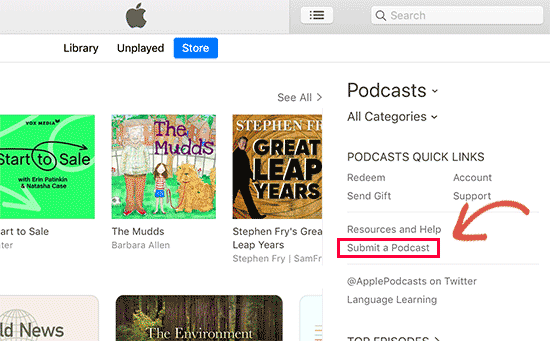
Bu, Podcast gönderme işlemini açacaktır. Podcast’inizi iTunes dizinine göndermek için bir Apple kimliğine ihtiyacınız olacaktır. Henüz oturum açmadıysanız, iTunes giriş yapmanızı isteyecektir.
İhtiyacınız olan ilk şey, podcast feed URL’nizdir. Podcast yayın URL’niz şöyle olacaktır:
Example.com’u kendi alan adınızla değiştirmeyi unutmayın.
PowerPress kullandığınızdan, feed’iniz zaten podcast’ler için iTunes Store tarafından istenen etiketleri içerecektir.
Gönderildikten sonra, podcast yayınınız iTunes inceleme sırasına gönderilir. İTunes inceleme ekibi tarafından onaylandıktan sonra, iTunes dizinine eklenecek ve e-posta ile bilgilendirileceksiniz.
Büyümenize Yardımcı Olacak Podcast Kaynakları
Podcast’inizi WordPress ile başlattığınız için tebrikler. Podcast’inizi başarılı kılmak istiyorsanız, katılmanızı öneririz:
Podcaster’s Paradise, John Lee Dumas tarafından
John bizim iyi bir dostumuz ve birçok yeni podcast için ilham kaynağı. Sadece birkaç yıl içinde, podcast’ini 0 ila 7 dolar arasında yıllık gelir elde etti. Bir podcast başlatmayı düşünüyorsanız, o zaman ondan öğrenmek istiyorsunuz.
Podcast’in web sitesi WordPress ile hazırlanmıştır. İşte trafiği yeni WordPress sitenize yönlendirmek için kullanabileceğiniz bazı ipuçları .
Podcast’inizden Para Kazanmak
Podcast’inizi başarılı kılmak için çok zaman harcayacak ve kararlılık duyacaksınız. Uzun vadede her şeyin sürdürülebilir olması için, podcast’inizden para kazanmanın yollarını bulmanız gerekecektir.
WordPress blogunuzu kullanarak nasıl çevrimiçi para kazanabileceğinize dair ayrıntılı bir rehberimiz var . Burada listelenen tüm öğeler, podcasting web sitenizde de kullanılabilir.
Bir podcast’ten para kazanmanın en iyi yollarından bazıları aşağıdadır.
- Doğrudan sponsorluklar. Bir işletmenin podcast’inize sponsor olmaktan fayda sağlayacağını düşünüyorsanız, onlara sponsor olmak için ulaşmaktan çekinmeyin. Bunun sizin için ne sıklıkla işe yarayacağına şaşıracaksınız.
- Hedef kitlenize üçüncü taraf ürünleri ve hizmetleri önermek için bağlı kuruluş pazarlamasını kullanın .
- Web sitenize bir çevrimiçi mağaza ekleyerek kendi ürün ve hizmetlerinizi satabilirsiniz .
- Abonelerden podcast’inizi bağışlarla desteklemesini isteyin. Web sitenize, abonelerin küçük bir bağışta bulunabilecekleri bir ödeme formu ekleyebilirsiniz .
- Eski bölümleri yalnızca üyeler için kullanılabilir yap. WordPress ile nasıl üyelik web sitesi yapabileceğimize dair kılavuzumuza bakın .
Umarız bu makale WordPress ile bir podcast başlatmanıza yardımcı olmuştur.